
- •Введение
- •1. Основы информатики
- •1.1. Понятие об информации
- •1.2. Свойства информации
- •1.3. Основные действия с информацией
- •1.3.1. Системы счисления
- •Двоичная система счисления.
- •Восьмеричная и шестнадцатеричная системы счисления.
- •Перевод чисел из одной системы счисления в другую
- •1.4. Единицы измерения информации
- •Кодирование текстовых данных
- •1.6. Кодирование звуковой информации
- •2. Аппаратные и программные средства персонального компьютера
- •История изобретения и развития средств вычислительной техники
- •2.2. Методы классификации компьютеров
- •2.2.1. Классификация по назначению
- •2.2.2. Классификация по применению
- •2.3. Состав вычислительной техники
- •2.3.1. Базовая аппаратная конфигурация персонального компьютера
- •Программное обеспечение персонального компьютера
- •2.4.1. Функции операционных систем персональных компьютеров
- •Прочие функции операционных систем
- •2.4.2. Основы работы с операционной системой Windows
- •2.4.3. Стандартные программы
- •2.4.4. Программы настройки
- •Практическое занятие Упражнение 2.4.1. Включение компьютера
- •Упражнение 2.4.2. Отработка приемов управления с помощью мыши
- •2.5. Работа с текстовым процессором Microsoft Word
- •Запуск программы Word
- •Справочная система Microsoft Word.
- •Работа с документами (создание, сохранение документа, правила ввода текста)
- •Открытие документа
- •Сохранение документа
- •Основы ввода текста
- •Использование строки меню
- •Контекстные меню
- •Режимы просмотра документов
- •Удаление и вставка текста
- •Применение команд Отменить и Вернуть
- •Команда Вернуть
- •Выделение текста
- •Перемещение в документах
- •Способы последовательного перемещения
- •Работа с несколькими документами и окнами
- •Переключение между документами
- •Как вывести на экран два и больше окон
- •Как изменить размер окна
- •Перемещение окна
- •Два окна для одного документа
- •Отмена разделения окна
- •Несколько окон для одного документа
- •Проверка орфографии
- •Грамматическая проверка
- •Оформление текста документа
- •Шрифтовое оформление текста документа
- •Оформление страницы
- •Колонтитулы
- •Вставка номеров страниц
- •Удаление номеров страниц
- •Работа с таблицами
- •Добавление столбцов, строк, ячеек таблицы
- •Изменение ширины столбца
- •Удаление, ячеек, строк или столбцов
- •Оформление таблицы
- •Создание графических объектов непосредственно в документе
- •Создание рисунков и работа с ними
- •Применение кадров
- •Печать текста
- •Завершение работы с Microsoft Word
- •Практическое занятие
- •2.6. Работа с табличным процессором Microsoft Excel
- •Запуск программы
- •Элементы окна
- •Настройка Excel
- •Удаление листа
- •Из появившегося перечня команд выберите команду Удалить. Ввод и редактирование текста
- •Ввод и редактирование формул
- •Вставка формул с помощью мастера функции
- •Передвижение по таблицам и способы выделения ячеек
- •Копирование и удаление содержимого ячеек
- •Выравнивание текста (чисел)
- •Разбиение таблицы на страницы Автоматическое разбиение
- •Разбиение таблицы вручную
- •Задание заголовка таблицы на каждой странице
- •Сортировка данных
- •Фильтрация данных
- •Создание диаграмм
- •Сохранение таблицы на диске и ее загрузка в Excel
- •Форматирование чисел
- •Установка параметров страницы для вывода на печать
- •Просмотр таблицы перед выводом на печать
- •Печать рабочих листов
- •Вставка, удаление и переименование рабочих листов
- •Завершение работы с Excel
- •2.7. Программа подготовки презентаций ms PowerPoint
- •2.7.1. Основные приемы подготовки презентаций
- •2.7.2. Подготовка и проведение показа слайдов
- •Упражнение 2.7.1. Работа с программой подготовки презентаций ms PowerPoint
- •2.8. Система управления базами данных Microsoft Access
- •2.8.1. Общие положения
- •2.8.2. Работа с системой управления базами данных Microsoft Access
- •Запуск программы
- •Работа с таблицами
- •Работа с запросами
- •Упорядочение записей в результирующей таблице
- •Управление отображением данных в результирующей таблице
- •Другие виды запросов
- •Сортировка записей по алфавиту
- •Выполнение группировки сотрудников по значениям отдельного поля. Выделите поле, например «Должность», затем нажмите кнопку Сортировка по возрастанию или Сортировка по убыванию.
- •Отбор необходимых записей
- •Создание отчета
- •Импорт данных из других приложений
- •Завершение работы с Microsoft Access
- •Практическое занятие
- •3. Технология использования экспертных систем
- •3.1. Общие положения
- •3.2. Назначение экспертных систем
- •3.3. Структура экспертных систем
- •3.4. Этапы разработки экспертных систем
- •3.5. Представление знаний в экспертных системах
- •3.6. Организация знаний в базе данных
- •3.7. Методы поиска решений в экспертных системах
- •4. Информационные вычислительные сети
- •4.1. Общие положения
- •4.2. Принципы построения информационно-вычислительных сетей
- •4.3. Среда передачи
- •4.4. Глобальные и локальные сети.
- •4.4.1. Основные понятия
- •4.4.2. Глобальные сети
- •4.4.3. Протоколы общения компьютеров в сети
- •4.4.4. Запуск программы Microsoft Internet Explorer
- •Основные элементы окна
- •4.4.5. Поиск информации в Интернет
- •4.4.6. Электронная почта
- •Запуск программы Microsoft Outlook Express
- •Создание учетной записи
- •Отправка и получение сообщений электронной почты
- •Подготовка ответов на сообщения
- •Работа с адресной книгой
- •4.4.7. Локальные сети
- •5. Защита информации
- •5.1. Общие положения
- •5.2. Компьютерные вирусы
- •5.3. Методы защиты от компьютерных вирусов Существует три рубежа защиты от компьютерных вирусов:
- •Существует три метода реализации защиты:
- •Каковы же основные правила защиты от компьютерных вирусов? Приведем некоторые из них.
- •6. Разработка задач для работы на персональном компьютере
- •6.1. Общие положения
- •6.2. Математическая постановка задачи
- •1. Организационно-экономическая сущность задачи:
- •2. Описание исходной (входной) информации:
- •3. Описание результатной (выходной) информации:
- •4. Описание алгоритма решения задачи (последовательности действий и логики решения задачи):
- •5. Описание используемой условно-постоянной информации:
- •6.3. Понятие алгоритма
- •6.3.1. Язык схем
- •6.3.2. Понятие о структурном подходе к разработке алгоритмов
- •Основы программирования
- •7.1. Общие положения
- •7.2. Языки программирования.
- •7.2.1. Кодирование алгоритмов на Бейсике
- •7.2.2. Кодирование алгоритмов на Паскале
- •7.2.3. Ручное тестирование программ
- •7.3. Рекомендации по составлению программ
- •7.4. Документация на разработанный программный продукт
- •7.5. Языки программирования для Internet
- •7.5.1. Создание сайтов в Internet
- •7.5.2. Язык программирования html
- •Рекомендуемая литература
Несколько окон для одного документа
Можно просмотреть разные части документа в полноэкранном режиме с помощью опции Новое в меню Окно. Каждый раз, когда Вы выбираете эту команду, программа открывает еще одно окно, содержащее текущий документ, добавляя к его названию в заголовке окончание: 2,:3 и т.д.
Так же, как при работе с областями, Вы можете отобразить каждое окно в его собственном режиме просмотра и масштабе, а изменения, вносимые в текст одного из окон, немедленно появятся и в остальных. Кроме того, можно выполнять операции вырезания, копирования и вставки, а также перетаскивать выбранный текст из одного окна в другое, облегчая тем самым перемещение информации между частями большого документа.
Если Вы хотите закрыть только одно из окон документа, а не все, пользуйтесь кнопкой закрытия или кнопкой оконного меню этого окна. Если выбрать команду Закрыть из меню Файл, Word закроет все окна документа.
Проверка орфографии
Как уже говорилось, проверка орфографии может выполняться автоматически в ходе ввода и редактирования текста с подчеркиванием ошибочных слов или после задания команды Орфография... меню Сервис.
При проверке орфографии используются следующие словари:
основной словарь — содержит перечень слов, используемых при проверке;
вспомогательные и дополнительные словари — содержат специальные термины, например, медицинские, дополняющих набор слов основного словаря (создаются пользователем или приобретаются им отдельно);
словарь исключений создается пользователем и состоит из слов, которые в основном словаре определяются как правильные, но по какой-либо причине его не устраивают.
Рис.
2.19.
Слова с орфографическими ошибками в рассматриваемом режиме автоматически подчеркиваются красной волнистой линией, исчезающей сразу после исправления ошибки.
Для проверки орфографии всего документа или выделенного фрагмента, выделите его и задайте команду Орфография... меню Сервис. В результате начнется проверка орфографии для выделенного фрагмента и, при обнаружении первого ошибочного (или отсутствующего в используемых словарях) слова, откроется диалоговое окно Орфография: Русский (см. Рис. 2.20.).
Рис.
2.20.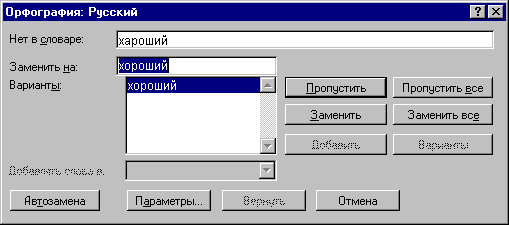
Нажмем кнопку Пропустить, если найденное слово нужно оставить без изменений, несмотря на отсутствие в словарях.
Нажмем кнопку Добавить, если найденное слово нужно добавить в словарь, выбранный в списке Добавлять слова в:.
Нажмем кнопку Заменить, если найденное слово нужно заменить словом, которое вводится в поле Заменить на: или выбирается из списка в поле Варианты:.
По окончании проверки орфографии выделенного фрагмента появится диалоговое окно с соответствующим сообщением и предложением продолжить проверку в оставшейся части документа.
С помощью кнопки Вернуть можно отменить последнее внесенное в ходе проверки изменение.
Нажатие кнопки Автозамена вызывает добавление в список автозамен пары слов из полей Нет в словаре: и Заменить на:.
С помощью кнопок Пропустить все и Заменить все можно задать соответственно пропуск и замену найденного слова по всему документу.
Если текст является многоязычным, то следует пометить принадлежность выделенного фрагмента определенному языку с помощью команды Язык меню Сервис. В этом случае средствами проверки будет автоматически использоваться доступный словарь для выбранного языка.
